На каждом маркетплейсе действуют свои правила маркировки товаров. В этой статье разобрали, как правильно маркировать продукцию, создавать штрихкод и распечатывать этикетки для Озон.
Напечатайте этикетки онлайн!
Зарегистрируйтесь в сервисе МойСклад и вы сможете:
- печатать этикетки для маркетплейсов онлайн,
- получать информацию о торговле на площадках.
Для печати этикеток нужно подключить дополнительный шаблон.
Штрихкод для Озон
Штрихкод состоит из графической и цифровой части, которая называется баркод. Он занимает основную часть этикетки.
Производители обычно сами маркируют свою продукцию — в этом случае селлеру ничего дополнительно делать не нужно. Но если продавец завез партию, на которой кодов нет, он должен сам промаркировать товар.
Штрихкод должен быть уникальным. Его можно бесплатно сгенерировать в личном кабинете Ozon. Зайдите в раздел «Товары» → «Управление штрихкодами» → «Без штрихкода» → «Сгенерировать для всех».
Как печатать этикетку со штрихкодом для ОЗОН и WB? Маркировка товара для маркет плейса. Стикеровка.
После того, как штрихкоды для Ozon сгенерированы, их надо экспортировать в Excel. Это делается так: Товары → Управление штрихкодами → Скачать в XLS. Если все верно, выводим их на печать.
Подробности: Генерация штрихкодов для маркетплейсов
Печать этикеток для Озон
К этикетке Ozon предъявляет ряд требований:

- Размер — 75×120 мм.
- На ней кроме штрихкода должно быть указано название товара, страна производителя, артикул товара, срок годности, если он есть.
- Для хрупких товаров есть специальные пометки «Ценный груз» и «Хрупкий груз».
- Этикетки для Озон не должны портить товарный вид и заводскую упаковку товара.
Печать этикеток для Озон может быть только на матовой или полуглянцевой бумаге.
При создании этикетки для Озон не стоит:
- печатать их в плохом качестве, с дефектами или заломами,
- закрывать ими информацию о товаре и сроках годности,
- использовать для упаковки тару со сторонними логотипами.
Неправильные этикетки на товаре — одна из главных причин отказа в приемке товара как на Ozon, так и на других площадках. Удобный способ создать этикетку по всем правилам — с помощью сервиса МойСклад. Разберем, как это сделать.
В МоемСкладе есть шаблон этикетки для маркетплейсов — его можно скачать и без регистрации в сервисе. Он подойдет для всех популярных площадок: Ozon, Wildberries, Яндекс Маркета — просто при печати выберите нужный размер. Напомним, что для Ozon — 75×120 мм.
Если вам нужен не просто шаблон, а распечатать этикетки для Озон, процесс такой:
- Сгенерируйте баркоды в личном кабинете Ozon,
- Введите их в МойСклад как артикулы товаров,
- Подключите шаблон.
Переведите коды в графический вид и распечатайте. Можете настроить массовую печать или при каждой поставке. Попробуйте прямо сейчас — это бесплатно.
Как сделать этикетку и штрихкод для продажи на Озон? Без скачивания программ/Что писать на этикетке?
Если у вас небольшие объемы, распечатать этикетку для Озон можно на обычном принтере. Просто возьмите самоклеящуюся бумагу формата А4. Но если этикеток нужно много, потребуется специальный термопринтер.
- Все, что нужно знать об отгрузке товаров на маркетплейсы
- Карточка товара на Ozon: инструкция с примерами
- Этикетки для Wildberries
Источник: www.moysklad.ru
Выбираем термопринтер для печати этикеток и штрихкодов









Для удобства работы с маркетплейсами Вайлдберриз и Озон, вам понадобиться термопринтер (не путайте с термотрансферным). Термопринтер дешевле, компактнее и печатает без риббона, вам нужно только само устройство и термоэтикетки (лента) размером 58х40 мм.
Что продавцы печатают на термопринтере:
- штрихкод товара для FBO Wildberries и Ozon;
- этикетку товара, если нет от производителя (в основном вам самим придется делать еще этикетку товара, кроме ШК);
- QR коды при продаже со своего склада FBS;
- коды маркировки DataMatrix системы честный знак;
- ШК коробов при поставке на WB;
Какой выбрать
У меня модель xprinter 365b — самая маленькая и дешевая модель. Стоит 4900-5500 рублей. Работает он у меня больше 3-х лет, и напечатал я на нем больше 100 тысяч штрихкодов для Вайлдберриз и Озон. Без ремонта, обслуживания и замены принтера. Как купил так стоит и работает по сей день. Несколько советов как правильно выбирать термопринтер для печати этикеток, а точнее магазин:
- смотрите поддержку операционых систем на интересующей модели (WIndows, Linux или MacOS);
- выбирая магазин, нужно чтоб было в комплекте драйвера и подробные инструкции по установке и настройке на русском языке;
- желательно что была техподдержка и сервис от магазина, или гарантия;
- покупая термопринтер, берите к нему сразу этикет-ленту (бумага), термоэтикетки размером 58х40 мм и универсальный чистящий маркер/карандаш для очистки печатающей головки термопринтеров этикеток (раз в пол года можно провести маркером, чтоб очистить от пыли);
- я бы рекомендовал брать самую дешевую и компактную модель, потому что на рабочем столе будет стоять ноутбук, принтер, термопринтер, телефон, бумага — не всегда удобно. И модель с wi-fi не понадобилась ни разу, хотя я работаю на маке м1, подключаю через USB оба принтера и все;
Если у вас Macbook (что очень хорошо), вам будет удобней работать чем на дровах с Windows.
Софт для термопринтера
Драйвера к принтеру нужны чтоб можно было распечатывать готовые шк и этикетки. А программа для печати этикеток, нужна чтоб их создавать — это по сути графический редактор (фотошоп) со встроенным генератором штрихкодов.
Например вы создаете шаблон этикетки в программе, переносите баркоды Wildberries и Ozon, и получаете уже готовые ШК или Этикетку.
Драйвера
С MacOS все проще, при подключении принтера, наш мак сам предложит его подключить, нужно лишь указать модель из списка и все, принтер настроен.
На винде нужно установить драйвер. Он должен идти на диске в комплекте, или в электронном виде вам должен прислать продавец, все драйвера, программы и инструкции оп установке.
Программа для печати этикеток
- Графический редактор для Windows называется BarTender — это приложение для создания и печати этикеток. Создаем холст размером под этикетку. Стандартно это 58 на 40 мм. Размещаем на нем макет, где будем редактировать данные и подставлять баркод. Сохраняем в pdf.
- Для MacOs это iBarcoder — программная утилита, которая дает вам возможность создавать, проектировать и печатать любые типы штрих-кодов;
Настройка термопринтера
Для корректной печати этикеток и штрихкодов, и работы с программами (особенно если бирку товара будите делать сами, и шк с этикеткой для вб тоже сами), обязательно нужно установить драйвера, и провести базовые настройки печати:
- в программах создаем размеры холстов под размер этикеток в миллиметах;
- для правильной печати, нужно установить формат бумаги отдельно для термопринтера, с размерами этикетки в миллиметрах;
- при печати, можно настроить масштаб, у меня по умолчанию стоит 135%, стандартный шк от озона, печатает этот штрих прям на всю этикетку. Я ставлю масштаб 120%; А для созданной этикетки товара, я ставлю масштаб 95%, чтоб штрихкод и вся информация полностью влезала;
- если у вас плохо пропечатывает штрихкод, он размыт и не читаем, то можно еще уменьшить скорость печати, у меня стоит 3 штук в секунду, вместо 5. И настроить насыщенность черного, я поставил максимум 10. (printer options, print speed in/sec, darkness, формат бумаги, ориентация альбомная, книжная)
Когда первый раз распечатаете шк или этикетку товара, обязательно проверяйте на считываемость вашего штрихкода. Если это товар для озона, можно через приложение для покупателей отсканировать шк, и должен появиться ваш товар. Вайлдберриз тоже можно проверить, так же через озон, просто сканируем шк, и приложение должно просто выдать ошибку что такого товара нет, главное проверить сканируется ваш распечатанные код или нет.
Источник: ozwb.ru
Поставка на OZON. Пошаговая инструкция. Урок 5. Генерируем штрих-коды, печатаем их

При создании карточки штрих-код не является обязательным к заполнению полем, его можно проставить позже.

- Вы можете добавить штрих-код, который используете на WB, так как Ozon также использует EAN-13.
- Можете сгенерировать штрих-код в одном из сторонних сервисов, например, https://barcode.tec-it.com/ru/DPD
- Также сгенерировать штрих-код вы можете прямо на портале ozon. Вы находитесь во вкладке Товары, нажимаете на штрих-код товара:
Далее нажимаете на значок штрих-кода, чтобы сгенерировать его и на кнопку Сохранить:

Штрих-код готов. Далее мы можем скачать его прямо из портала.
Выбираем товар, у которого хотим распечатать ШК, нажимаем на значок три точки и выбираем Скачать штрихкод в PDF:

Далее выбираете принтер, на котором вы будете печатать этикетки, это либо обычный офисный принтер, либо специальный этикеточный:

Если обычный офисный принтер, то выбираете размер этикеток:
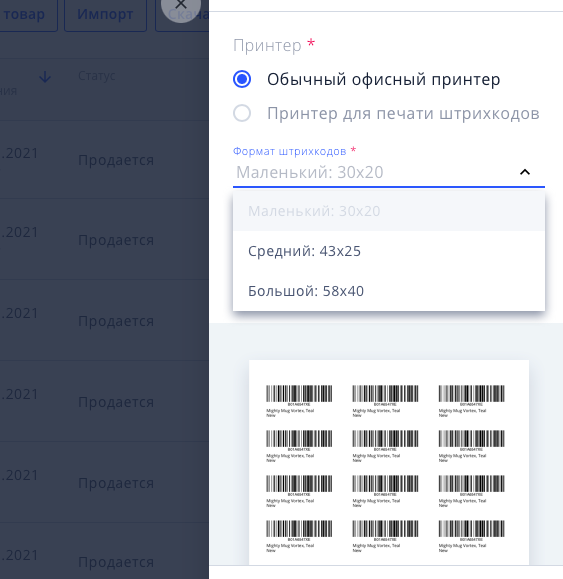
Если выбираете принтер для печати, то автоматически генерируются ШК 58×40:

И нажимаете Скачать PDF.
ВАЖНО! Штрихкод не должен закрывать информацию о товаре или его срок годности. Также важно приклеить этикетку о товаре на русском языке (если ее нет, либо она на иностранном языке, либо упаковка ее закрывает). Требования к этикетке можно прочитать здесь: http://www.consultant.ru/document/cons_doc_LAW_305/e96b1cbe2a0795305a08c97b1a7f34ddab4ae908/
- Урок 0. Пошаговая инструкция от входа на Ozon до первой поставки
- Урок 1. Регистрируемся в системе OZON SELLER
- Урок 2. Подключение к ЭДО
- Урок 3. Создаем карточку товара. Первый способ – на портале
- Урок 4. Создаем карточку товара. Второй способ — через xls-файл
- Урок 5. Генерируем штрих-коды, печатаем их
- Урок 6. Упаковка и маркировка, подготовка поставки
- Урок 7. Формируем поставку на склад Ozon. 1 способ – на портале
- Урок 8. Формируем поставку на склад Ozon. 2 способ – через XLS-файл
- Урок 9. Формируем и маркируем грузовые места для прямых поставок
- Урок 10. Подготовка сопроводительных документов
- Урок 11. Новые тарифы FBO (при работе со склада Ozon) от 01.02.2021
- Урок 12. Новые тарифы FBS (при работе со своего склада) от 01.02.2021
- Урок 13. Инструкция к калькулятору Ozon
- Урок 14. Работа по схеме FBS (со своего склада). Этап 1. Настройка склада и добавление остатков
- Урок 15. Работа по схеме FBS (со своего склада). Этап 2 – сборка, маркировка и упаковка заказа
- Урок 16. Внутренние инструменты продвижения на Ozon
Источник: wbcon.ru